如何使用 Excel 日期函數
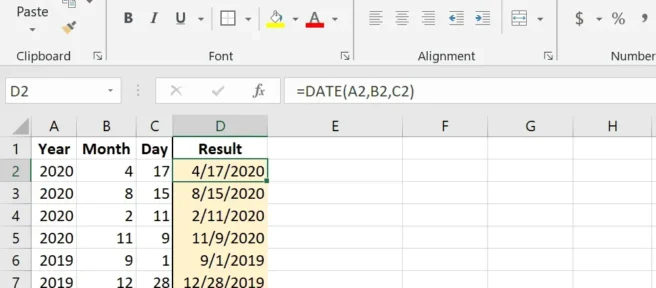
須知
- DATE 函數的語法是 =DATE(year,month,day)。例如:=DATE(1986,3,18)
- 您可以從其他單元格中提取年、月和日。例如:=DATE(A2,B2,C2)
- 使用否定參數減去月份和日期。例如:=DATE(2020,-2, -15)
本文介紹如何在每個版本的 Excel 中使用 Excel DATE 函數。
DATE 函數語法和參數
Excel DATE 函數結合三個值來創建日期。當您指定年、月和日時,Excel 會生成一個序列號,然後可以將其格式化為外觀正常的日期。
在 Excel 中輸入日期的典型方法是將整個日期寫在一個單元格中,但當您處理大量信息時,這會很不方便。如果日期格式不正確,例如日期與常規文本組合或分佈在多個單元格中,DATE 函數會很有用。
這是必須為 Excel 正確處理日期函數的每個實例編寫的方式:
=DATE(年、月、日)
- 年份:輸入長度為一到四位數字的年份,或輸入對工作表中數據位置的單元格引用。年份參數是必需的。
- 月:以 1 到 12(一月到十二月)之間的正整數或負整數形式輸入一年中的月份,或者輸入對數據位置的單元格引用。月份參數是必需的。
- 日:以 1 到 31 之間的正整數或負整數形式輸入月中的某一天,或者輸入對數據位置的單元格引用。day 參數是必需的。
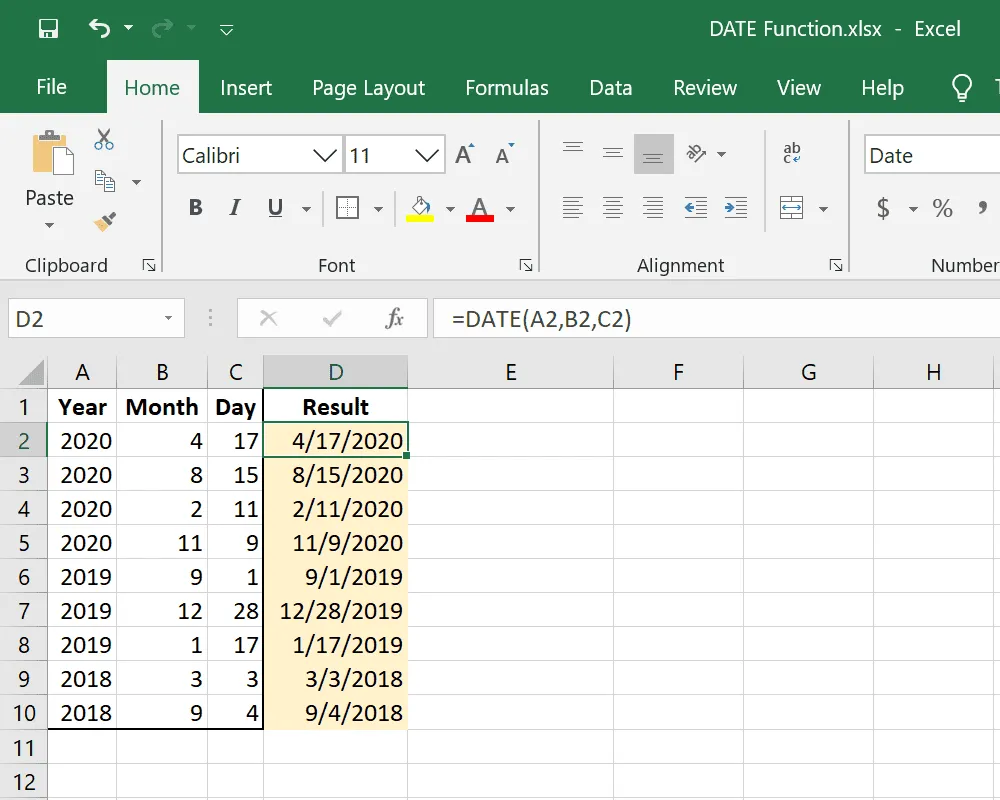
附加日期函數信息
以下是有關年、月和日參數的其他一些重要信息:
年
- 默認情況下,Excel 使用 1900 年日期系統,這意味著 DATE 函數不會正確顯示早於 1900 年的年份。
- 輸入0作為年份值與輸入 1900 相同,1等於 1901,105 等於2005,等等。
月
- 超過12作為月份值會將月份數添加到年份值。然後, 13將日期加上一年零一個月。
- 使用負數作為月份值將從一年中的第一個月減去該月份數,再加上一個。
天
- 如果日值超過該月的天數,超出的天數將添加到下個月的第一天。
- 負日值從一個月的第一天減去該天數,再加上一天。
日期函數示例
下面是一些使用 DATE 函數的實際公式:
其他單元格中的年、月和日
=DATE(A2,B2,C2)
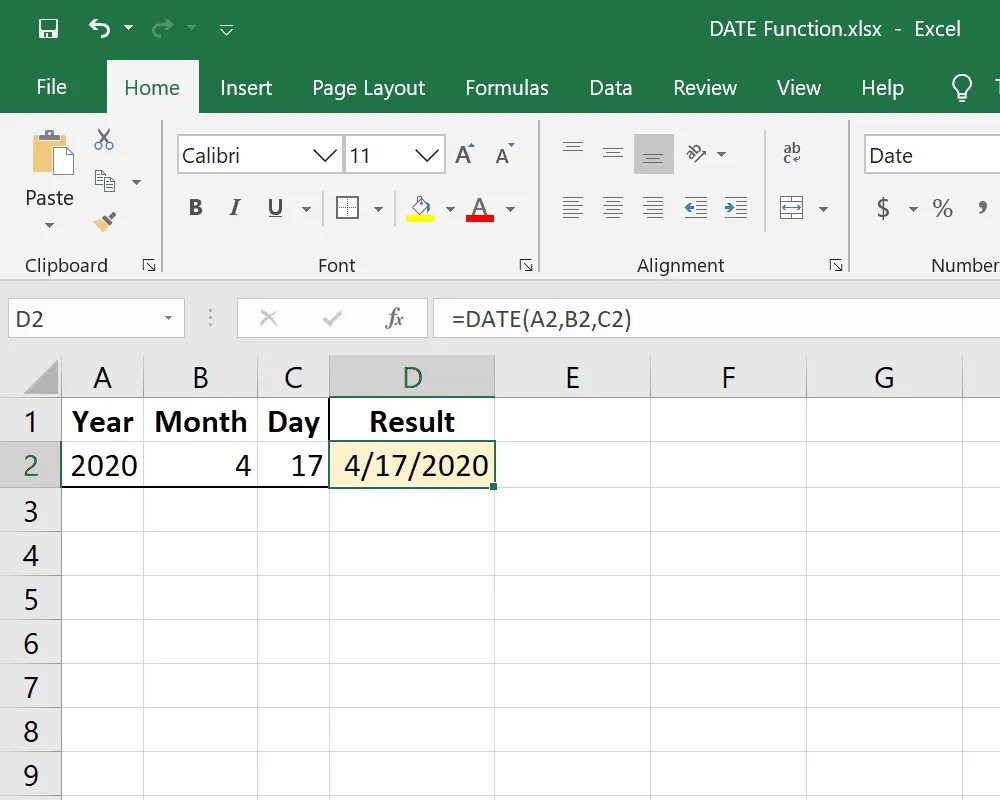
此 DATE 函數示例使用 A2 表示年,B2 表示月,C2 表示日。
公式中的年份和另一個單元格中的月份和日期
=DATE(2020,A2,B2)
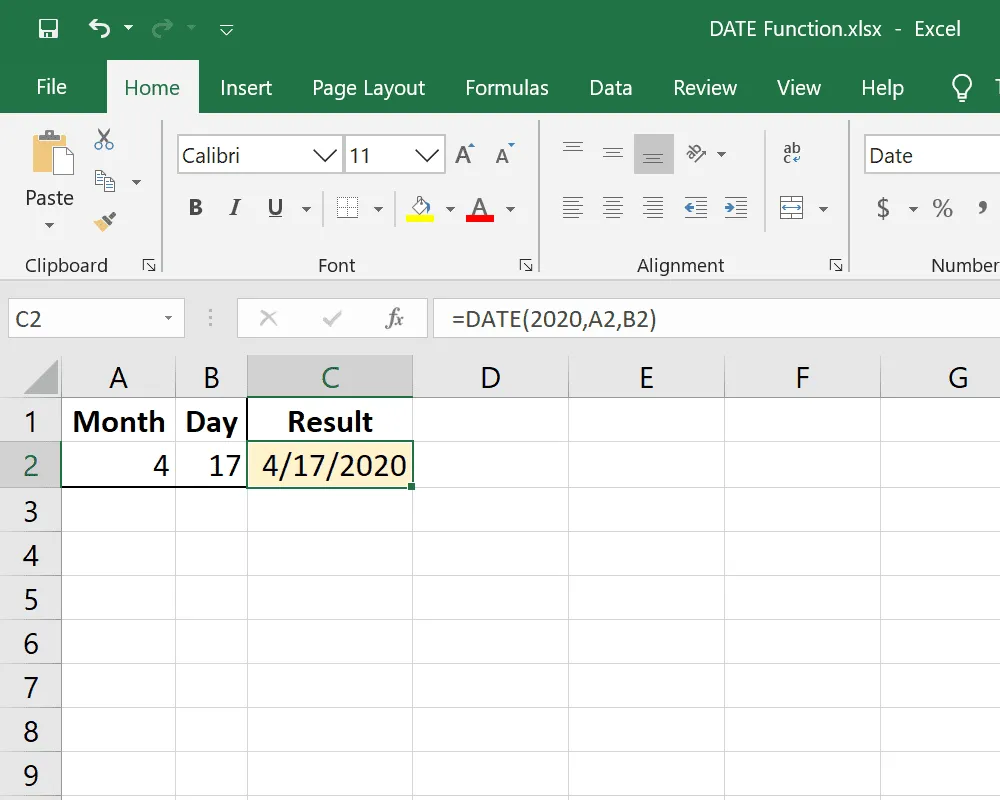
您還可以混合獲取數據的方式。在此示例中,我們將 2020 作為年份參數,但月份和日期是從其他單元格中提取的。
使用負月參數減去月份
=DATE(2020,-2,15)

在這裡,我們在月份空間中使用負數。從 2020 年 1 月開始(因為公式包括 2020 年),這會向後移動而不是向前移動。此 DATE 公式產生 10/15/2019。
使用負日參數減去天數
=DATE(2020,1,-5)
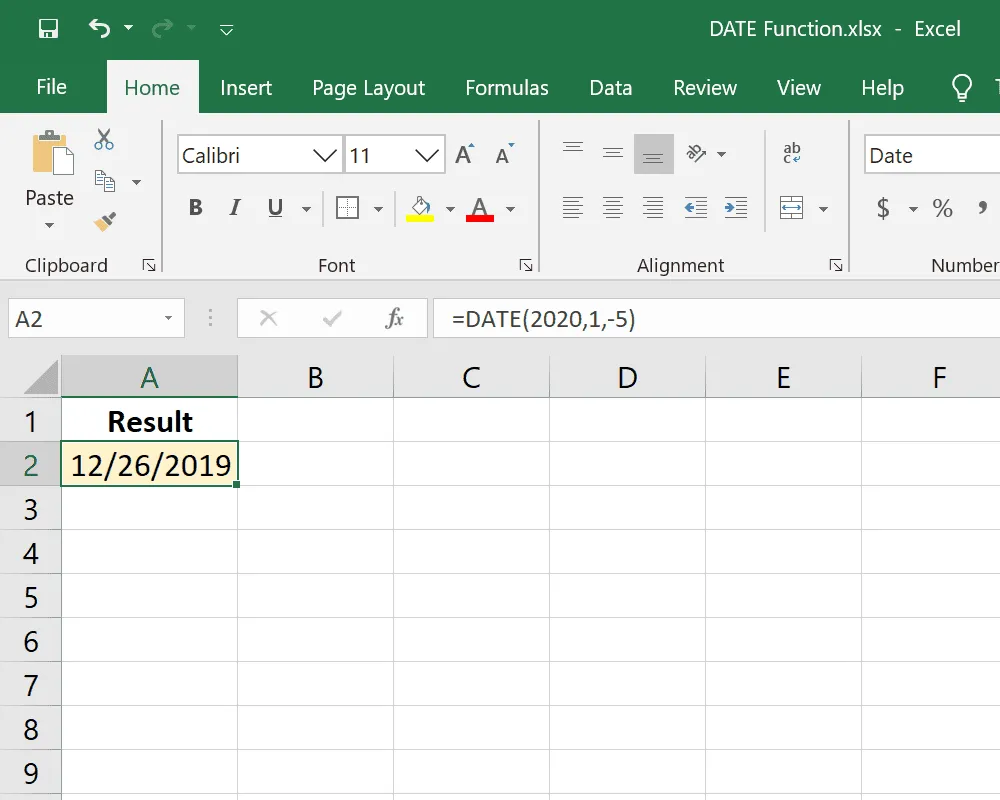
如果沒有負數,該日期將計算為 1/5/2020。但是,負日值是從 1/1/2020 減去五天(加一),得到日期 12/26/2019。
大型日期和月份參數
=DATE(2020,19,50)
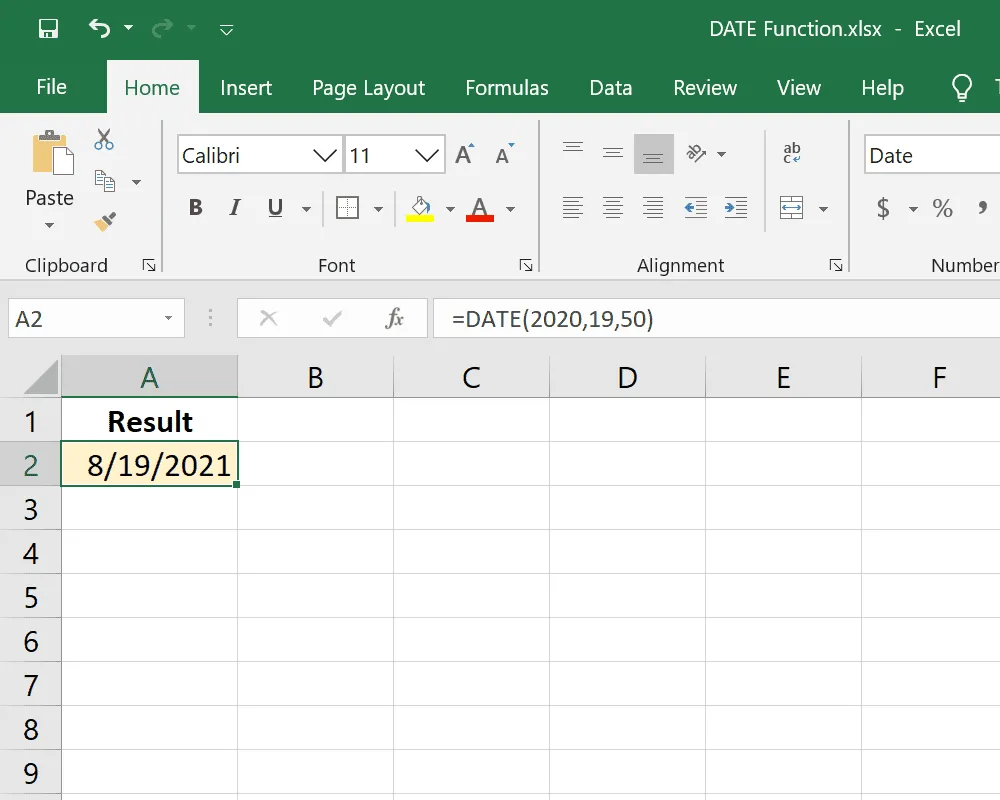
這個例子結合了上面提到的一些規則。年份值將從 2020 開始增加,因為月份超過 12,並且將計算的月份也會發生變化,因為日期值超過了任何一個月的天數。此 DATE 公式產生 8/19/2021。
在另一個單元格中添加 10 年至今
=DATE(YEAR(A2)+10,MONTH(A2),DAY(A2))
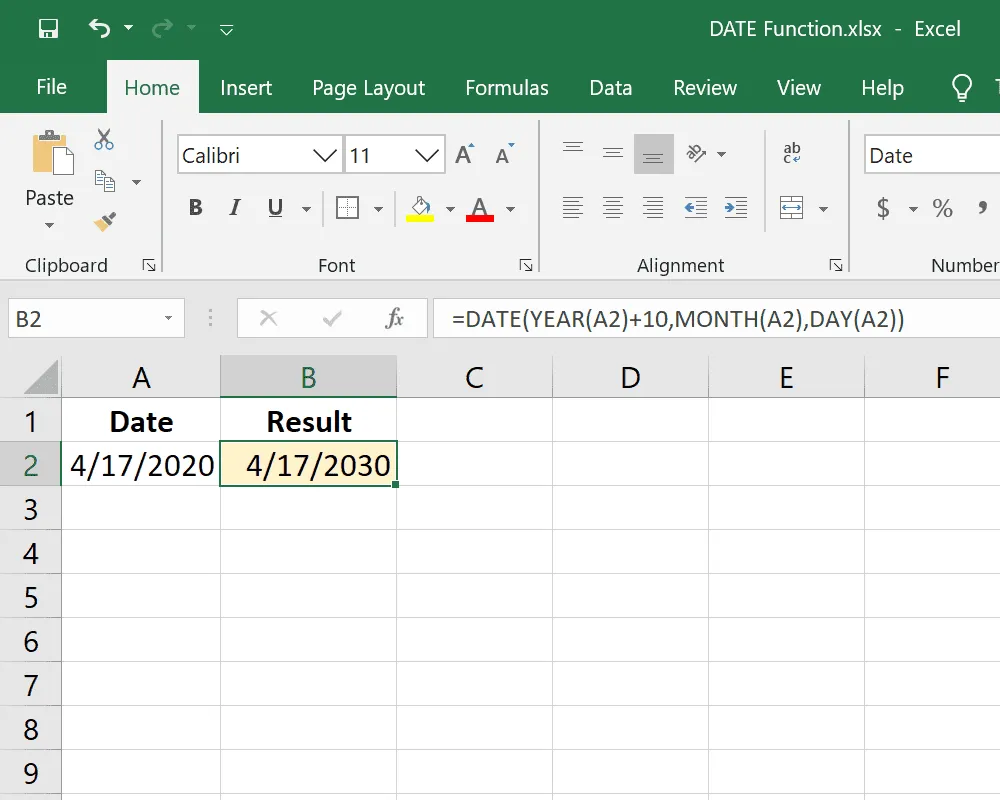
Excel DATE 函數也可以與其他日期一起使用,例如將時間添加到現有日期。在此示例中,我們希望查看比現有日期晚 10 年的日期。現有日期位於單元格 E2 中,因此我們需要以從 E2 中提取年、月和日的方式編寫此公式,同時將年值加 10。
計算一年中的天數
=A2-DATE(YEAR(A2),1,0)
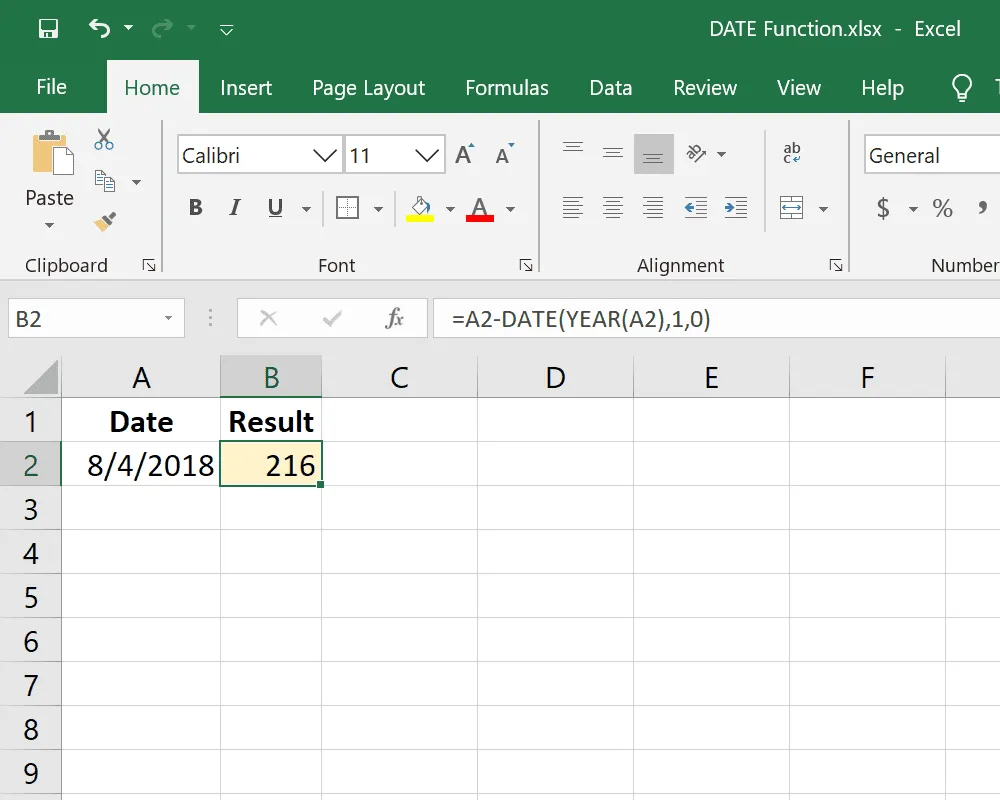
下面是 DATE 函數的一個類似示例,我們在其中計算單元格 E10 中的日期在一年中有多少天。例如,1/1/2020 是一年中的一天,1 月 5 日是五天,依此類推。在此示例中,E10 為 8/4/2018,因此結果為 216。
將日期作為文本轉換為格式正確的日期
=DATE(LEFT(A2,4),MID(A2,5,2),RIGHT(A2,2))
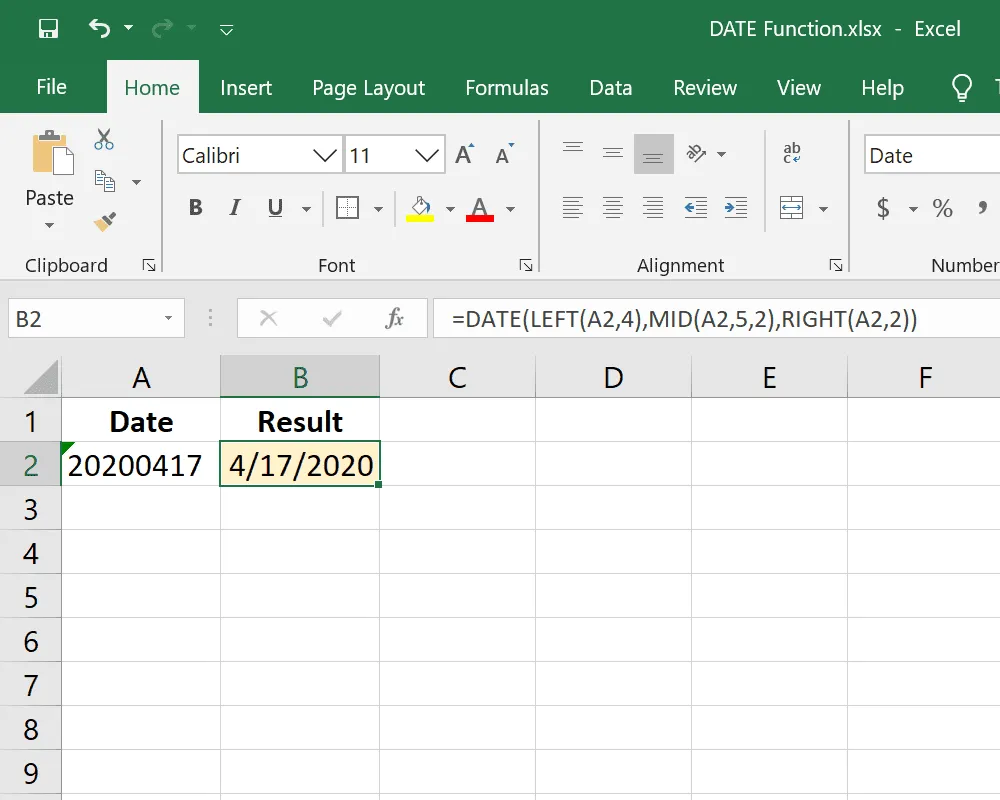
如果您正在處理的單元格包含完整日期,但它的格式為文本,例如 20200417,您可以使用此 DATE 公式,結合 LEFT、MID 和 RIGHT 函數,將單元格轉換為格式正確的日期。
這是在用 LEFT(A2,4) 從左邊提取前四位數字,通過 MID(A2,5,2) 在第五個字符處從中間提取兩位數字,並將它與來自右邊是 RIGHT(A2,2)。計算日期為 4/17/2020。
有關詳細信息,請參閱我們關於使用 Excel 的 LEFT、RIGHT 和 MID 函數的文章。
今年和本月的特定日期
=DATE(YEAR(TODAY()), MONTH(TODAY()), 5)
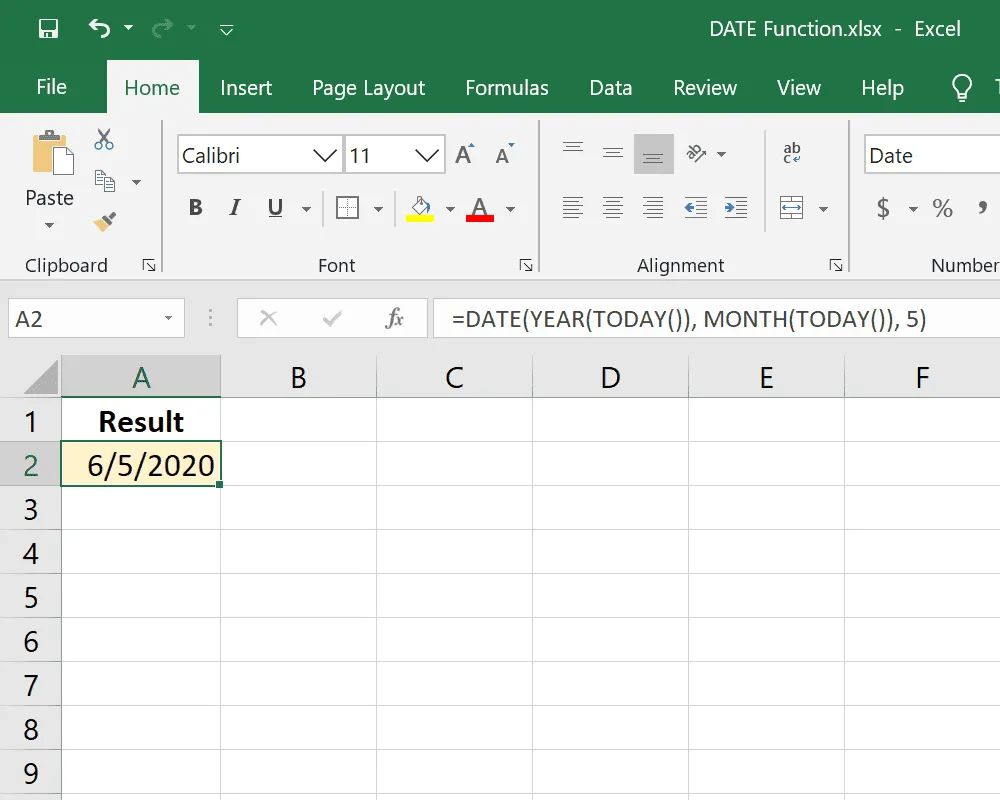
TODAY 函數可以與 DATE 函數一起使用來提取有關今天的信息。例如,要提醒自己每月 5 號支付賬單,您可以使用此 DATE 公式自動添加當前年份和月份,然後將 5(或單元格引用)作為日期值。
當月份為文本時計算日期
=DATE(A2,MONTH(1&B2),C2)
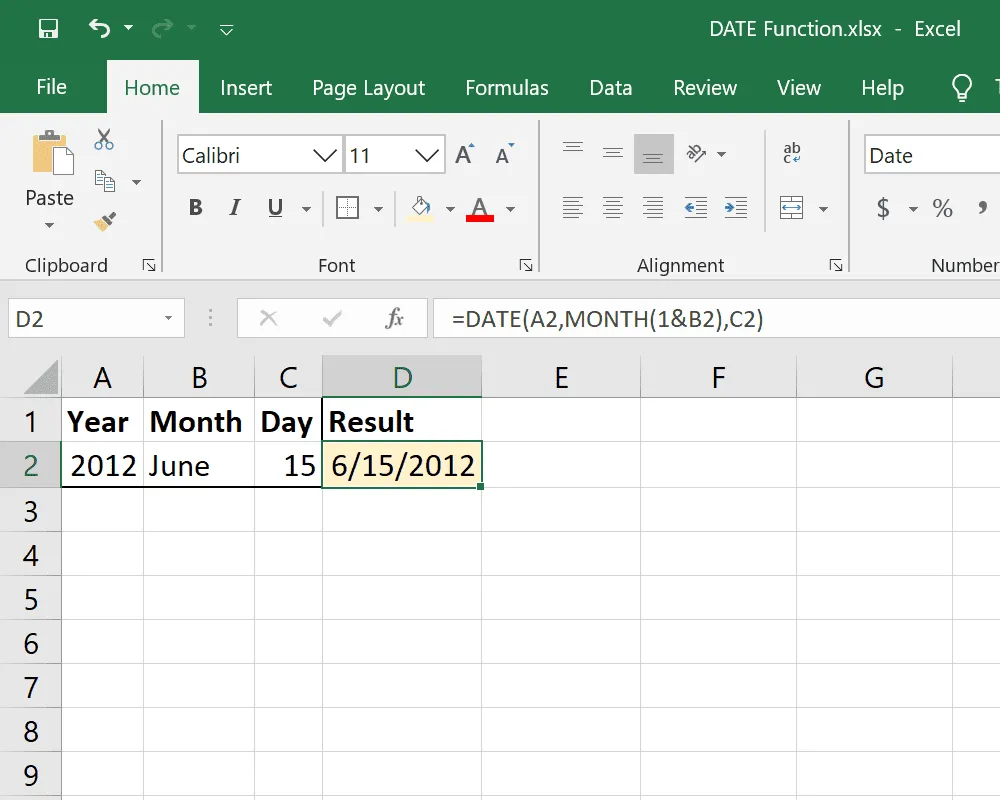
有時日期包括月份的文本版本,例如六月。由於 Excel 無法將其理解為數字,因此您必須使用 MONTH 函數將其轉換為數字。我們已將其直接嵌入 DATE 公式中的月份位置,如 MONTH(1&B2)。
修復看起來不像日期的日期
如果 DATE 函數的結果顯示一串數字而不是日期,則需要將單元格格式化為日期。
例如,您可能會看到像 43938 這樣的大數字,而不是正常的日期,如下面的屏幕截圖所示:
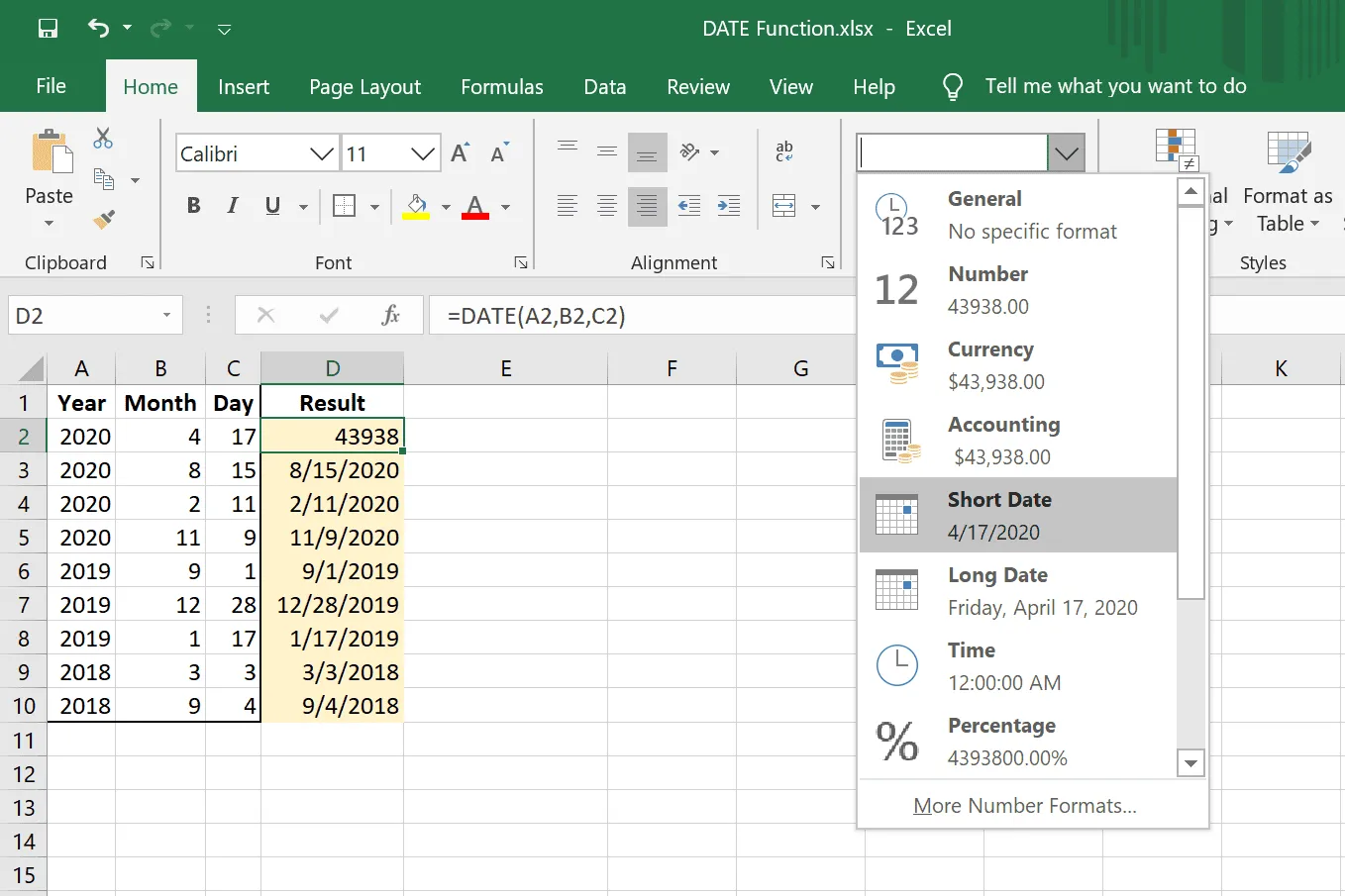
要重新格式化單元格,請選擇它,從數字組項目中選擇下拉菜單,然後選擇一種日期格式。



發佈留言